如何制作首页不同的页眉?
1、进入页眉编辑状态。打开原始文件,切换至“插入”选项卡,❶单击“页眉和页脚”组中的“页眉”按钮,❷在展开的列表中单击“编辑页眉”选项,如图所示。
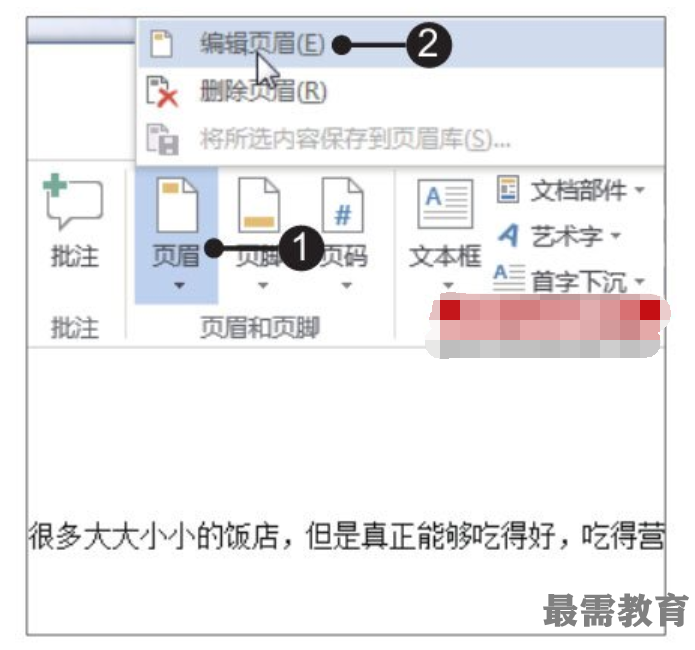
2、编辑页眉并设置首页不同。进入页眉编辑状态后,❶在第二页的页眉中输入文本内容,❷然后切换至“页眉和页脚工具-设计”选项卡,❸勾选“选项”组中的“首页不同”复选框,如图所示。
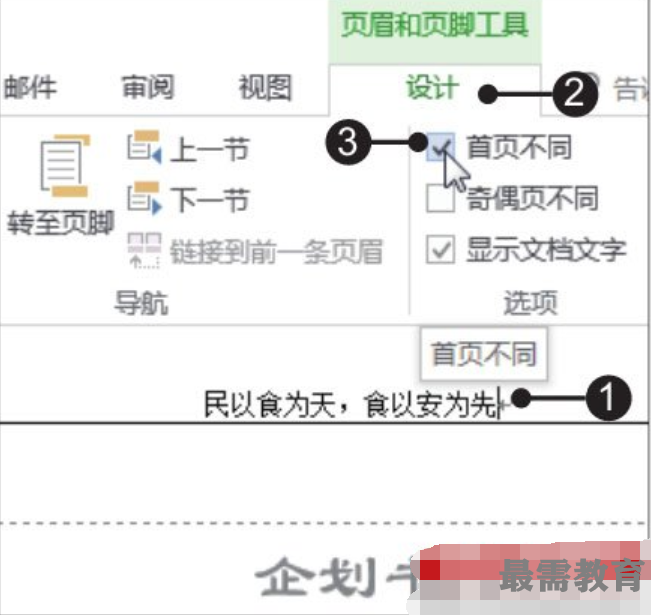
3、输入首页页眉内容。此时首页的页眉会自动变为空白效果,将光标定位在首页的页眉中,输入首页的页眉内容,并设置文本格式,效果如图所示。
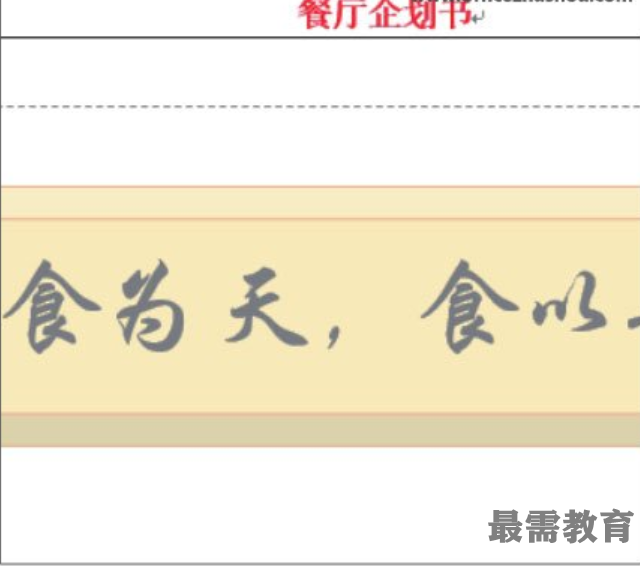
4、单击“联机图片”按钮。❶在输入的文本内容后按下【Enter】键,随后按下【Backspace】键,切换至下一行的左侧,❷单击“插图”组中的“联机图片”按钮,如图所示。

5、输入关键字。弹出“在线图片”对话框,单击要搜索的内容分类,如“食物”,如图所示。
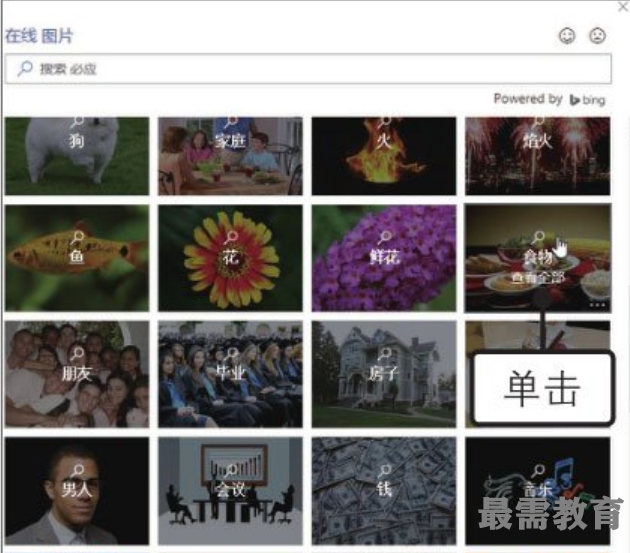
6、为页眉插入图片。❶选择要使用的图片,❷单击“插入”按钮,如图所示。

7、调整图片大小。将图片插入文档后,将鼠标指针指向图片右下角的控点,然后向内拖动鼠标,将图片调整到合适大小,如图所示,退出页面的编辑状态。
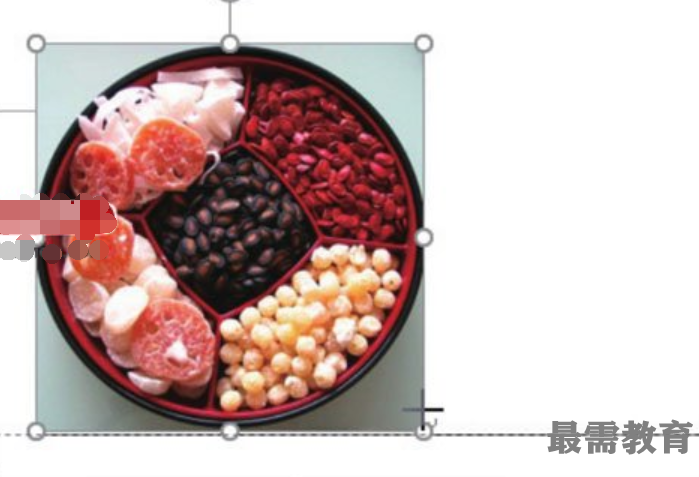
8、显示首页不同的页眉效果。经过以上操作,就完成了在文档中制作首页不同的页眉效果,如图所示。

继续查找其他问题的答案?
-
Word 2019如何转换为PowerPoint?(视频讲解)
2021-01-258次播放
-
PowerPoint 2019如何为切换效果添加声音?(视频讲解)
2021-01-232次播放
-
PowerPoint 2019如何设置切换效果的属性?(视频讲解)
2021-01-232次播放
-
PowerPoint 2019如何为幻灯片添加切换效果?(视频讲解)
2021-01-230次播放
-
2021-01-199次播放
-
2021-01-193次播放
-
2021-01-192次播放
-
2021-01-191次播放
-
2021-01-1912次播放
-
2021-01-196次播放
 办公软件操作精英——周黎明
办公软件操作精英——周黎明
 湘公网安备:43011102000856号
湘公网安备:43011102000856号 

点击加载更多评论>>